Verzeichnisse vergleichen
Explorer mit zwei Fenstern ...
Explorer mit zwei Fenstern
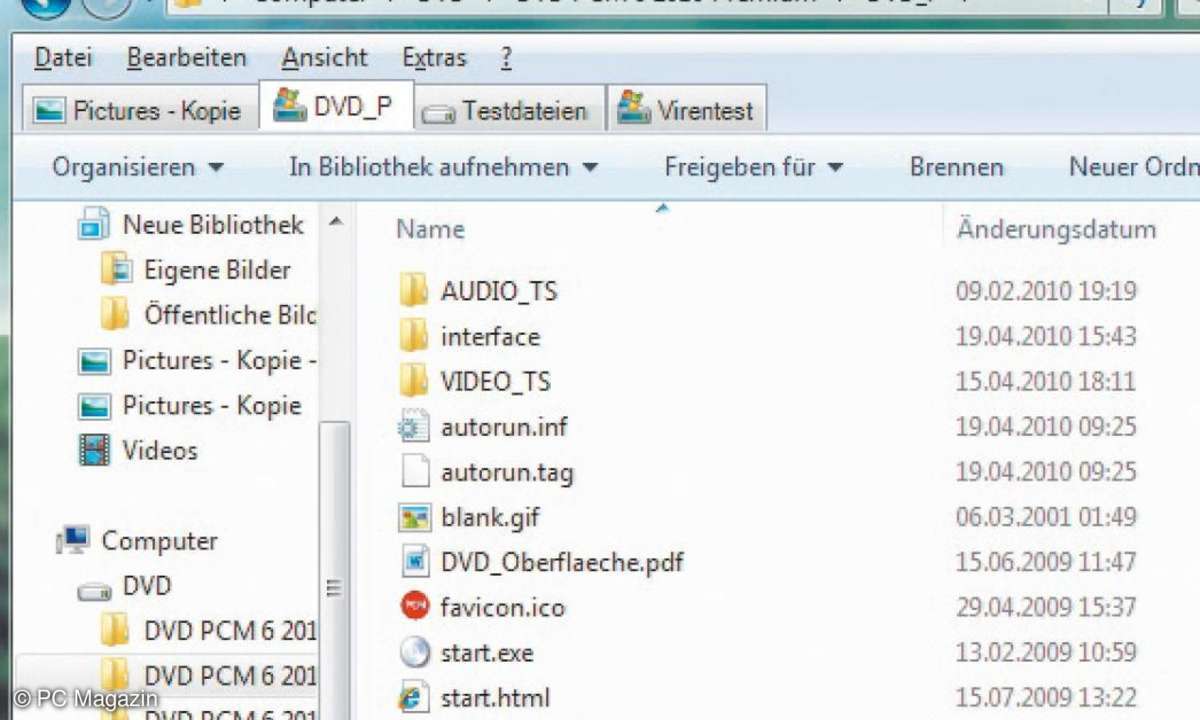
Was immer noch viele vermissen und Microsoft bislang auch in Windows 7 nicht hingekriegt hat, ist ein Dateimanager, der Verzeichnisse vergleichen und synchronisieren kann und vor allem die Größe von Verzeichnissen anzeigt. Windows 7 zeigt zwar mit dem Raster von Aero zwei Explorer-Fenster nebeneinander an, einen Datei-Commander ersetzt das aber nicht.
Den Explorer öfnnen Sie entweder über das Kontextmenü von Start, mit [Win]+[E] oder bei geöffnetem Explorer ein zusätzliches Fenster mit [Strg]+[N]. Ordnergrößen zeigt er nur in der Quickinfo an, wenn die Maus über dem Ordner liegt. Für Bibliotheken gibt es immerhin eine Größenangabe für Bilder, Dokumente, Musik und Videos.
Zum Glück gibt es einige sehr gute alternative Dateimanager. Directory Opus glänzt mit seinem ausgewogenen Funktionsumfang: Dateibetrachter für die unterschiedlichsten Dateitypen, Kompatibilität mit ZIP-Archiven sowie Dateisuche mit umfangreichen Suchkriterien. Über eine eigene Makrosprache lassen sich zusätzliche Funktionen hinzufügen. Für das Programm müssen Sie sich registrieren.
Der kostenlose Dateimanager FreeCommander leistet ebenfalls gute Dienste. In einer Zwei-Fenster-Ansicht bietet das Tool alle Standardfunktionen wie Kopieren, Verschieben und Umbenennen. Eine Vergleichsfunktion ermittelt die Unterschiede zwischen zwei geöffneten Verzeichnissen.
Mit einem Tastendruck finden Sie die Größe aller in einem Ordner gespeicherten Dateien inklusive Unterverzeichnisse heraus.
Der Windows Double Explorer (WDE) stellt eine Oberfläche bereit, die zwei Explorer-Fenster unabhängig voneinander anzeigt. Die beiden Fenster können wahlweise neben- oder untereinander angeordnet werden. Per Maus legen Sie häufig verwendete Verzeichnisse in eine Toolbar als Favoriten an.
Bloß nicht umgewöhnen
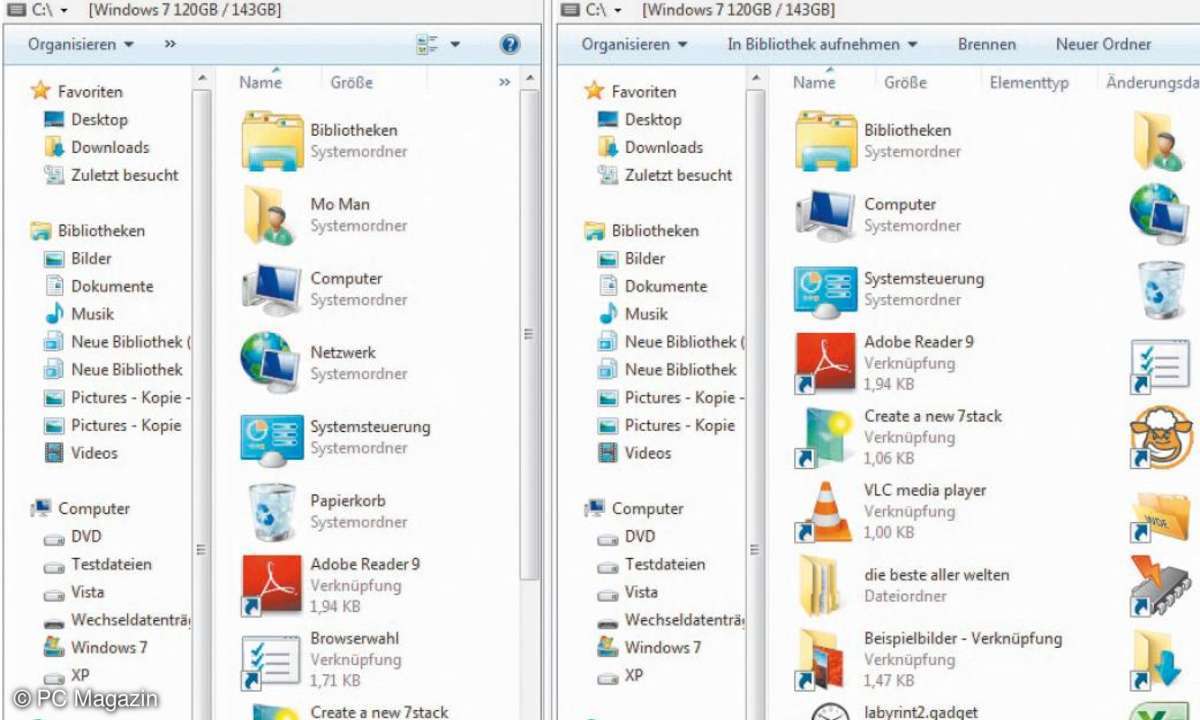
Wer sich in ein neues Betriebssystem einarbeitet, ist bereit, sich auf alle Änderungen einzulassen. Wer die neue Version seines alten Betriebssystems kauft, will alles so haben, wie er es gewöhnt ist, nur besser. So ist das auch bei Win 7. QuickLaunch heißt der Start über kleine Icons in der Taskleiste bei XP.
Auf diese Icons lassen sich auch Dokumente ziehen, die dann mit den gewählten Programmen gestartet werden. Wenn Sie etwa eine TXT-Datei, die per Doppelklick mit Wordpad startet, auf ein Word-Icon in der Taskbar ziehen, öffnete die Textdatei in XP und Vista mit Word. Bei Windows 7 funktioniert das nur noch, wenn Word bereits geöffnet ist.
Außerdem: Das Icon in der Taskleiste, mit dem sich alle Fenster auf dem Desktop verkleinern lassen, ist jetzt rechts. Und aus nostalgischen Gründen wäre noch das alte Design nett. Der Gewöhnungsmensch möchte das alles wieder.
Zum klassischen Aussehen gibt es beim Micrsoft-Support eine Lösung : In Windows 7 gibt es im Gegensatz zu Vista keine Umstellangebot in der Systemsteuerung. Bei Windows 7 gehen Sie so vor: Klicken Sie mit der rechten Maustaste auf einen freien Bereich der Taskleiste, und wählen Sie im Kontextmenü Eigenschaften aus.
Auf dem Register Taskleiste aktivieren Sie Kleine Symbole verwenden und Nie gruppieren und übernehmen Sie die Änderungen. Als nächstes klicken Sie mit der rechten Maustaste auf eine freie Stelle des Desktops und wählen als Design Windows - klassisch aus.
Um Quick Launch und Desktop anzeigen ([Wind-D]) wieder links zu positionieren, müssen Sie etwas aufwändiger vorgehen. Im Internet gibt es dafür in diesem englischsprachigen Blog eine Lösung.










